Устройства на Android предлагают множество возможностей для хранения информации. Но найти и использовать хранилище на Android не всегда легко даже для опытных пользователей.
Хранилище - это место, где хранятся различные файлы и данные, такие как фото, видео, музыка, документы и другие. На Android хранилище можно использовать для освобождения памяти, копирования файлов и создания резервных копий.
Для поиска хранилища на устройстве с ОС Android выполните несколько простых шагов. В большинстве случаев, хранилище находится в разделе "Настройки" или в приложении "Мои файлы". В настройках устройства можно найти раздел "Хранилище и USB", где отображается объем памяти устройства и возможности управления им.
Найти встроенное хранилище на Android
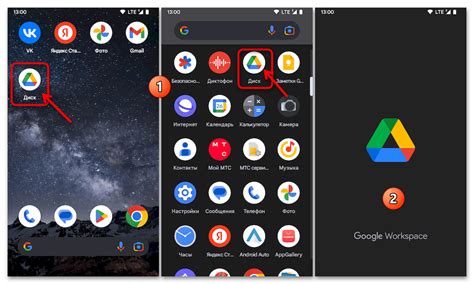
1. Откройте "Настройки" на своем устройстве Android. Обычно это значок шестеренки, который можно найти на главном экране или в панели уведомлений.
2. Перейдите в раздел "Хранилище" или "Память" в списке настроек. В некоторых версиях Android этот раздел может называться иначе, но обычно он содержит информацию о доступном пространстве и используемом хранилище.
3. В разделе "Хранилище" вы найдете информацию о внутреннем и внешнем хранилище устройства. Внутреннее хранилище, также известное как встроенное хранилище, предназначено для приложений и данных. Внешнее хранилище обычно представлено SD-картой или другим съемным устройством.
4. Для проверки доступного места во встроенном хранилище, щелкните по нему. Здесь вы найдете информацию об используемом и доступном пространстве, а также возможность удаления ненужных файлов для освобождения места.
Теперь вы знаете, где найти встроенное хранилище на устройстве Android. Это полезно при управлении пространством, установке новых приложений или удалении старых файлов. Пользуйтесь своим устройством рационально!
| Преимущества встроенного хранилища: |
|---|
| Недостатки встроенного хранилища: | |
|---|---|
| - Быстрый доступ к данным | - Ограниченное доступное пространство |
| - Защита данных от случайного удаления или повреждения | - Невозможность удаления предустановленных приложений |
| - Легкое резервное копирование данных | - Ограниченные возможности расширения пространства |
Поискать дополнительные хранилища на андроиде
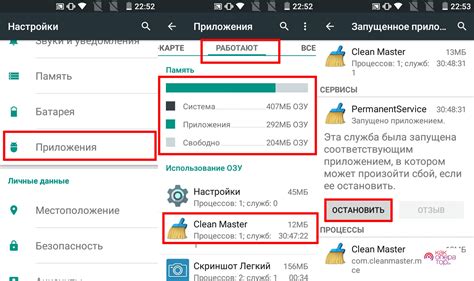
На андроид-устройствах можно найти дополнительные хранилища, которые помогут увеличить объем доступного пространства и улучшить производительность устройства. Вот несколько способов, как можно найти эти дополнительные хранилища:
1. Использование карт памяти SD
Для расширения памяти на андроид-устройствах можно использовать карты памяти SD. Они предоставляют дополнительное пространство для хранения файлов и данных.
2. Подключение внешних накопителей
Если ваше устройство поддерживает подключение внешних накопителей, таких как флеш-накопители или внешние жесткие диски, вы можете использовать их для дополнительного хранения данных. Просто подключите накопитель через USB-порт или с помощью OTG-кабеля.
3. Использование облачных хранилищ
Еще один способ найти дополнительные хранилища на Android-устройстве - использование облачных хранилищ. Существуют различные сервисы облачного хранилища, такие как Google Диск, Яндекс.Диск, Dropbox и другие, которые позволяют хранить ваши файлы в облаке и освободить место на устройстве.
4. Проверка наличия встроенной памяти
Обратите внимание, что некоторые Android-устройства могут иметь встроенную память, которая не может быть физически расширена. Проверьте характеристики вашего устройства, чтобы узнать, есть ли встроенная память и какое количество свободного места она предоставляет.
Использование дополнительных хранилищ на Androidе позволяет вам увеличить доступное пространство для хранения данных и файлов. Выберите наиболее удобный для вас способ и наслаждайтесь свободой от недостатка места!
Как использовать облачные хранилища на Android
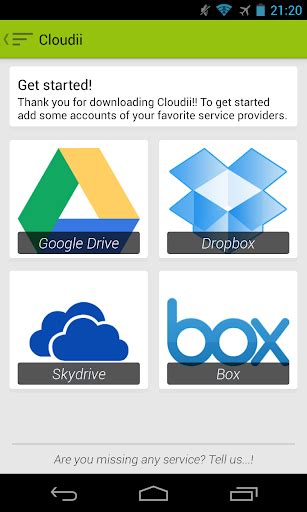
Облачные хранилища помогают хранить и синхронизировать данные на устройствах с Android. Вы сможете легко сохранять файлы, фотографии, видео и другие данные в облаке и иметь к ним доступ с любого устройства.
Чтобы воспользоваться облачными хранилищами на Android, выполните несколько простых шагов:
- Выберите облачное хранилище. Существует много популярных сервисов, например Google Диск, Яндекс.Диск, Dropbox и другие. Изучите их функциональность и условия использования, чтобы выбрать подходящий вам.
- Зарегистрируйтесь и установите приложение. После выбора нужного облачного сервиса, зарегистрируйтесь на его сайте и скачайте соответствующее приложение из Google Play. Установите его на свое устройство.
- Авторизуйтесь и настройте синхронизацию. Откройте приложение облачного хранилища и введите свои учетные данные для входа. Затем следуйте инструкциям по настройке синхронизации. Вы можете выбрать папку или файлы, которые будут автоматически загружаться и синхронизироваться с облачным хранилищем.
- Используйте облачное хранилище. После настройки синхронизации вы сможете легко сохранять и открывать файлы, фотографии, видео и другие данные в облачном хранилище. Вы также можете сделать их доступными для других пользователей, отправив им ссылку на файл или папку.
Использование облачных хранилищ на Android помогает упростить работу с данными, обеспечивает их сохранность и доступность на всех ваших устройствах. Не забывайте также о безопасности данных, используя надежные пароли и настройки доступа к облачному хранилищу.
Советы по использованию хранилищ на Android

Хранилища на Android предоставляют удобный способ сохранения и получения данных на устройстве. Ниже приведены несколько советов, которые помогут вам эффективно использовать хранилища на Android.
1. Используйте подходящий тип хранилища:
На Android существует несколько типов хранилищ, таких как SharedPreferences, SQLite и файловое хранилище. Выбирайте хранилище в зависимости от типа данных, которые вы хотите сохранить, а также от объема и скорости доступа к данным.
2. Работайте с данными асинхронно:
При работе с данными в хранилище лучше всегда использовать асинхронные операции, чтобы не блокировать интерфейс и повысить отзывчивость приложения.
Храните данные безопасно:
Если в вашем приложении хранятся конфиденциальные данные, обязательно используйте надежные методы шифрования. Например, для хранения паролей рекомендуется использовать Android Keystore.
Обновляйте данные регулярно:
Если данные в хранилище могут изменяться, не забывайте регулярно обновлять данные на устройстве. Для синхронизации с сервером можно использовать JobScheduler или WorkManager.
Резервируйте данные:
Для сохранения данных рекомендуется регулярно делать их резервные копии. Используйте облачные хранилища, например Google Drive, для этого.
Следуя этим советам, вы сможете эффективно использовать хранилища на Android и обеспечить надежное хранение и доступ к данным в ваших приложениях.